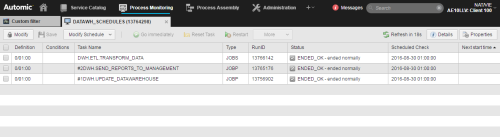Klicken Sie in der Liste Aufgaben mit der rechten Maustaste auf die Schedule-Aufgabe und wählen Sie Monitor öffnen.
Der Schedule-Monitor wird im schreibgeschützten Modus geöffnet. Beispiel:
Klicken Sie auch auf die Schaltfläche Eigenschaften in der Symbolleiste, um den Bereich in der unteren Hälfte des Fensters zu öffnen, in dem Sie Ihre Änderungen vornehmen.
Der Bereich ist in mehrere Registerkarten unterteilt, welche die Aufgabeneinstellungen beinhalten. Diese befinden sich noch immer im schreibgeschützten Modus und sind somit ausgegraut.
Die folgenden Eigenschaften können bearbeitet werden:
-
Aktiv
Diese Checkbox ist standardmäßig aktiviert. Dies bedeutet, dass diese Aufgabe entsprechend der Einstellungen, die Sie definieren werden, ausgeführt wird.
Deaktivieren Sie diese Checkbox, bleibt die Aufgabe Teil des Schedule-Objekts, wird aber nicht mit diesem ausgeführt. Sie erhält den Status ENDED_INACTIVE.
-
Startzeit
Die Uhrzeit, zu der die Aufgabe ausgeführt wird. Der Standardwert ist die Zeit, die im Feld Periodenwechsel auf der Seite Attribute der Schedule definiert wurde.
Sie können hier eine andere Startzeit für jede Aufgabe in der Schedule festlegen. Beachten Sie jedoch, dass die Startzeit der Aufgabe immer nach dem Periodenwechsel liegen muss.
-
Dieses Feld wird in Kombination mit der Dauer der Periode und dem Periodenwechsel verwendet. Geben Sie hier die Anzahl der Tage ein, die zwischen dem Start der Periode und der Aktivierung der ausgewählten Aufgabe vergehen sollen.
Für ein Beispiel zur Verwendung dieser Felder klicken Sie hier.